Достаточно часто бывают ситуации, когда возникает потребность в минусовке. Например, нужно сделать номер на концерт, мероприятие или просто оформить видео. Конечно, проще всего скачать нужную минусовку в интернете на специализированном сайте, однако не всегда удается найти желаемую музыку. Так что же делать в таком случае? Выход есть – нужно создать трек самостоятельно. Не знаете, как это сделать? Тогда прочитайте о том, как сделать минусовку.
Создание с помощью программ
Чтобы сделать своими руками минусовку, никак не обойтись без качественных и хороших программ. Любой человек, который способен отличить ноту «до» от ноты «соль» способен самостоятельно выполнить минусовую фонограмму. Несомненно, стоит отметить и тот момент, что качество полученной в итоге минусовки зависит не только от способностей человека различать звуки и пользоваться той или иной программой, но и от правильно выбранной программы для создания фонограммы. Рассмотрим наиболее популярные из них.
Программа Adobe Audition
Данная программа позволяет максимально качественно удалить из фонограммы голос. Как делать минусовки в Adobe Audition?
- После запуска программы необходимо открыть «оригинальный» трек. Чтобы сделать это следует в левой части окна кликнуть дважды по его названию. Далее, зайдя в раздел «Вид/ Правки», нужно выделить двойным кликом мыши изображение волны около нужного вам трека.
- Затем во вкладке «Эффекты» необходимо будет перейти в раздел под названием «Фильтры» и выбрать пункт «Извлечение центрального канала». Здесь нужно выбрать такой раздел, как «Караоке».
- В появившемся окне, используя регулятор «Извлечение центрального канала», можно будет изменить громкость трека. А используя функцию «Настройка дискриминации», можно легко отрегулировать ширину вырезания и выбрать необходимый вам участок музыкальной дорожки.
- После выполнения настроек следует нажать кнопку «Просмотр», чтобы предварительно прослушать запись.
- Если же вас все устраивает, то останется лишь нажать на кнопку «Ок», тем самым сохранив полученную минусовку.
Программа Audacity
Этот музыкальный редактор достаточно удобный в использовании, и что немало важно – бесплатный. Поэтому воспользоваться им может абсолютно каждый.
- Сначала следует скачать данную программу из интернета, установить ее и запустить.
- После этого необходимо нажать на вкладку под названием «Файл» и выбрать нужную вам аудиозапись, которая должна будет открыться в программе в виде спектра.
- Затем нужно захватить края дорожки и растянуть ее.
- Теперь следует разделить выбранный трек на два канала: левый канал и правый. Чтобы сделать это необходимо в меню управления дорожкой выбрать соответствующую команду.
- Далее у каждого канала нужно выбрать режим «Моно». Так звук в них будет идти синхронно.
- Необходимо щелкнуть по одному из каналов мышкой, тем самым выделив его, и вызывать во вкладке «Эффекты» функцию под названием «Инвертирование». После этого можно будет прослушать то, что у вас получилось. Для этого следует нажать на кнопку воспроизведения, находящуюся в главном
Таким образом, минусовка будет готова. Останется только полностью выделить дорожку и через меню «Файл» экспортировать его в нужный вам формат.
Программа AIMP3
С помощью этой несложной программы можно буквально в пару щелчков заглушить слова в песне. И так, как делать минусовки в AIMP3. Сразу следует отметить один существенный минус данной программы – в ней невозможно сохранить минусовку во многих существующих форматах, только в некоторых из них. Но зато, если вам нужно создать большое количество разных минусовок, то эта программа подходит, как нельзя лучше. Поскольку данный процесс в ней действительно осуществляется всего в несколько кликов.
- Вначале нужно скачать данную программу, установить ее на компьютер и запустить.
- Затем нужную вам песню следует перенести в плей-лист или просто открыть через кнопку «Меню» и строку «Открыть файлы».
- После этого, нужно нажать ряд кнопок в следующей последовательности: «Настройки», «Звуковые эффекты», затем «Менеджер эффектов» и «Фильтр удаления голоса».
- Пройдя по этой цепочке, необходимо поставить галочку. Таким образом, из всех песен, добавляемых вами в плеер, будут производиться минусовки. Если же вы захотите отключить данную функцию, то следует просто убрать галочку.
Запись с нуля
Решая, как создать минусовку, подумайте, может быть стоит сделать запись с нуля? Данный способ минусовки практически не отличается от записи обычного трека. Здесь есть лишь одна разница, которая заключается в отсутствии партии голоса.
- Записывая минусовку с нуля необходимо уделять внимание не только оборудованию, но также и акустическим свойствам помещения, в котором проводится запись. Обычно всеми требованиями, необходимыми для записи минусовки, обладают профессиональные студии звукозаписи: стены имеют отличную звукоизоляцию, усилители четко передают оттенки звучания.
- В данном случае порядок записи инструментов традиционен. Вначале следуют ударные инструменты, затем записывается бас-гитара, после чего - остальная ритм-секция, например, ритм-гитара. В завершении идут подголоски, от низких к высоким. Когда запись окончена, звукорежиссер выравнивает громкость партий и удаляет шумы, после этого сводит дорожки в один трек.
Но, если вам не хочется утруждать себя и скачивать специальные программы, созданные для создания минусовок, а также обращаться за помощью к профессионалам в звукозаписывающий центр, а минусовку делать все равно надо, то наверняка вас заинтересует, как сделать минусовку онлайн. А выполняется она очень просто. В интернете существует огромное множество различных сайтов, предлагающих выполнить онлайн минусовку. Нужно найти соответствующий сайт и следовать простым рекомендациями, указанным в нем.
Некоторые тонкости
Перед тем, как выбрать способ записи минусовки, в первую очередь необходимо обратить внимание на такие параметры, как качество трека и время, которое вы готовы выделить на его создание. Помните, что создать качественную минусовку, в которой не будет внешних шумов, лучше всего сделать именно в студии. Да, вы потратите деньги, но будете уверены, что получите именно то, что желали. Еще один важный момент, при работе с программами, обязательно обратите внимание на формат, в котором вы решили сохранить ваше творчество. Важно, чтобы он поддерживался другими устройствами. Теперь вы знаете, как сделать минусовку!
Вы когда-нибудь испытывали внезапное и жгучее желание спеть караоке? А может, вам нравится музыка песни, но вы терпеть не можете голос вокалиста? Есть очень простой способ удалить голос из песни за несколько простых шагов.
Вокальная партия, как правило, размещена в «центральном канале». Стереозаписи имеют два канала, но не все инструменты распределены между ними равномерно. Иногда бас ближе к правому каналу, ритм-гитара ближе к левому и так далее. Обычно вокал расположен по центру, так что мы можем разложить стереозапись на два канала и инвертировать один из них. Это удалит голос, но все остальные инструменты оставит неизменными. Песня с большим количеством вокальных эффектов может исказиться в процессе обработки, а у песен с реверберацией может остаться эхо, несмотря на полное удаление голоса.
В целом, однако, этот процесс работает очень хорошо, если вы работаете с высоким качеством звука. Одна из самых известных пословиц аудио обработки — «мусор на входе — мусор на выходе». Если вы используете для работы CD аудио, конечный результат будет чище и яснее, чем если бы использовался сжатый формат MP3. Поэтому для получения лучших результатов убедитесь, что вы используете файлы без потерь качества аудио. Это не означает, что с форматом MP3 невозможно работать, просто у форматов без потерь качества результаты гораздо лучше.
Запустите Audacity и загрузите выбранную песню, в которой хотите удалить голос.
Первое, что надо сделать - это разбить два канала песни на два отдельных трека. Нажмите на маленькую черную стрелку рядом с названием трека и выберите пункт Split Stereo Track.

Затем выберите любой канал и дважды кликните на нем, чтобы выбрать всю дорожку.

Перейдите к Effect> Invert.

Последнее, что нужно сделать, чтобы закрепить полученные изменения — преобразовать каждый трек в формат «моно». Щелкните на название каждого трека, так, как вы разделяли треки вначале и выберите пункт «моно» из меню.
Доброго всем времени суток, мои дорогие друзья и гости моего блога. Сегодня я вам расскажу, как сделать минус из песни. Иногда бывает такое, что душа хочет чего-нибудь исполнить, но для какой-то конкретной песни нет минусовки (партии без вокала). А петь с уже существующим вокалом не так интересно. Вот поэтому и приходилось пользоваться разными программами и сервисами, которые убирают чужой голос из песни. Поэтому сейчас я вам покажу, как это сделать.
X-minus
Первый онлайн сервис, который я хотел бы рассмотреть — это x-minus . Мне этот сервис очень понравился и он абсолютно прост в использовании. Вам лишь достаточно зайти на сайт и нажать на облачко, которое означает «Загрузить песню» . После этого вы должны будете выбрать ту песню, из которой вы будете вычленять голос.
После этого у вас сразу же загрузится готовая мелодия без голоса. Вы можете ее прослушать и посмотреть, что в итоге получилось. Попробуйте также поиграть с линией среза, возможно какой-то из вариантов вам понравится больше. А в конце просто можете выбрать нужный формат (но я бы оставил mp3) и нажимайте «Загрузить» . Всё, минусовка теперь у вас на компьютере.

Но как вы видите, минус не совсем чистый. Где-то вдалеке слышны какие-то слова (правда их не разобрать), барабаны могут стать тише, некоторые звуки могут смениться. К сожалению, иногда приходится чем-то жертвовать. Но, кстати, иногда удаление голоса пройдет настолько качественно, что его просто будет не отличить от оригинального минуса.
Ruminus
Еще один сервис, который поможет вам убрать ненужную вам акапеллу, называется ruminus.ru. Принцип работы данного сайта примерно такой же, как и в предыдущем примере, разве что с небольшими отличиями.
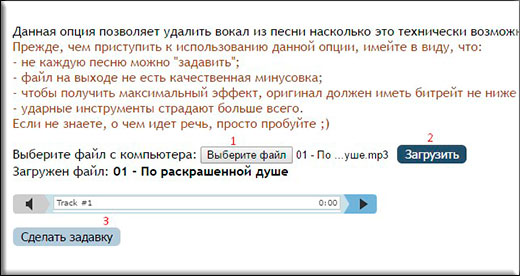
В конце вы сможете опять же скачать полученный файл. Если сравнивать эти два сервиса, то результат у них одинаковый, так как работа происходит по одному и тому же принципу, поэтому я не стал бы из них выделять кого-то конкретно
Audacity
Но это еще не все способы, о которых я вам хотел бы сегодня поведать. Сервисы — это конечно хорошо, но есть и программы, которые на самом деле справляются с таким делом гораздо лучше. Для этого нам понадобится специальная программа. И сейчас я вам покажу, как убрать вокал из плюса песни с помощью программы Audacity.
Audacity — это простой в использовании и бесплатный аудиоредактор, благодаря которому можно неплохо обработать любой звук. В нашей ситуации он также станет незаменимым помощником, так что если у вас его еще нет, то можете скачать его отсюда и установить его самым обычным образом.
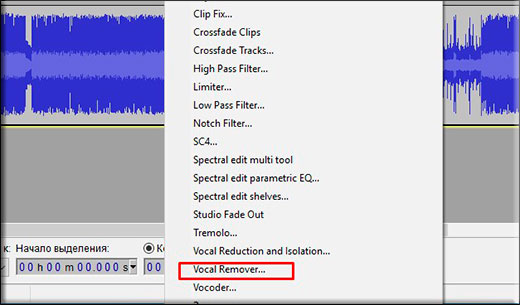
Теперь вы можете прослушать композицию. Как слышите, удаление произошло абсолютно также, как и в двух предыдущих вариантах. Но тогда какой смысл от этой программы? Почему я считаю ее самым лучшим способом, если по сути звук везде одинаковый? Все дело в том, что в этой программе нам необязательно обрабатывать всю песню. Можно вычленять вокал только из тех мест, где он присутствует, например куплеты и припевы, а вступления и проигрыши можно не трогать, дабы сохранить изначальную сочность музыки.
Ведь после удаления голоса песня уже искажается, могут затихнуть барабаны или же другие инструменты, может быть неприятный звук, как будто кто-то где-то вдалеке бьет по металлической трубе, и т.д. Так вот сейчас я покажу, как сделать все более красиво.
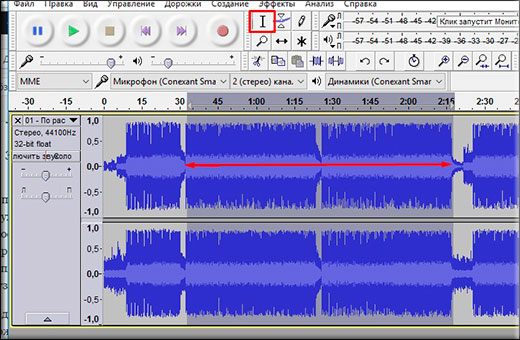
Вот в принципе и всё. Дальше остается только сохранить и наслаждаться. Ох, помню я, как раньше, когда не было в сети множества оригинальных минусовок, любил нарезать таких вот самопальных музыкальных сопровождений и попеть, пока никто не видит. Да, это я так душу отводил и выгонял из себя всякий негатив и дрянь, которая накапливалась внутри души) Реально легчало.
Ну в общем на этом я свою сегодняшнюю статью буду завершать. Надеюсь, что она вам пришлась по вкусу и теперь вы узнали, как сделать минус песни в домашних условиях без лишних проблем. Хотя конечно итоговый вариант и получается не совсем тем, что вы ожидали, но все же это лучше, чем ничего, а еще на безрыбье и таракан мясо. Как-то так был ведь?
Ну а если статья пришлась вам по вкусу, то не забывайте подписываться на обновления моего блога, а также делиться материалами статьи в социальных сетях. Буду рад видеть вас снова. Удачи вам. Пока-пока!
С уважением, Дмитрий Костин.
— Работай со звуком продуктивнее
Audacity - мощный свободный аудиоредактор, который, по нашему мнению, свособен удовлетворить практически все требования рядового пользователя в сфере редактирования музыкального контента. Огромным плюсом программы является ее кроссплатформенность, т.е. один раз поняв логику работы приложения и узнав, как Audacity работает, вам не нужно будет тратить время на изучение похожего программного обеспечения при смене операционной системы. В этой статье мы предлагаем научиться вырезать голос исполнителя из любого музыкального трека. Но, для начала, давайте установим программу на ваш компьютер.
1. Установка программы
Инсталяционный пакет Audacity лучше всего брать на официальном сайте программы. На заглавной странице проекта жмем ссылку "Download Audacity... for Windows, Mac, or GNU/Linux" и выбираем необходимый нам дистрибутив.
Примечание: На странице загрузки программы настоятельно советуем вам скачать и "LAME, кодировщик в MP3". Это позволит нам в последующем полноценного работать с аудиофайлами в формате MP3.
Из уже существующей музыки. Как правило они пишутся профессионалами за внушительную цену, и это считается единственным возможным вариантом.
А что делать, если минусовка нужна срочно или нет денег? Тогда берем один из лучших в мире аудиоредакторов Adobe Audition 3.0 и удаляем голос своими силами.
Многие скажут, что это все равно, что пытаться отделить майонез от салата, и в чем-то они окажутся правы, но кто сказал, что мы будем только вычитать вокал? Хорошая, годная минусовка может быть уже итак есть там, где вы ее меньше всего ищите, нужен только нестандартный подход. Всего за три месяца, которые я занимаюсь минусовками я научился делать треки почти идеального качества, и всевозможных идей у меня накопилось столько, что скоро можно будет написать небольшую книгу, но я их оставлю для будущего видеокурса, в этой статье я поделюсь с вами всего двумя доступными для понимания.
Способ 1. Нарезка
В принципе он уже известен, но я его дополню своими мыслями. Заключается он в нарезании трека на части, в которых нет вокала с последующим склеиванием из них минусовки. Отсюда и название — нарезка. Но полный трек так сделать в большинстве случаев не удасться. Тогда отдельно делаем партии для каждого инструмента, а затем все это микшируем.
Рассмотрим процесс удаления вокала на примере Limp Bizkit – Just Like This. Небольшой отрывок:
Первое что сделаем — перейдем в мультитрек:
Слышим, что на второй секунде уже начинается голос, что не позволяет просто взять и скопировать этот фрагмент, поэтому сначала нужно найти похожий кусочек в другом месте, где вокала нет или он по крайней мере несильно заметен. Единственное, что нам подходит находится примерно на 7-й секунде.

Копируем этот фрагмент и двигаем так, чтобы он соответствовал первой дорожке:

Затем, удерживая правую кнопку мыши, двигаем его вверх. Чтобы не было щелчков, сделаем небольшой фэйд в начале и совсем небольшой в конце:
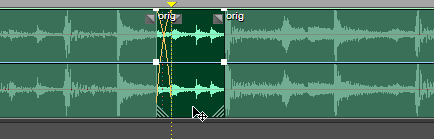
Теперь микшируем это в отдельный файл:
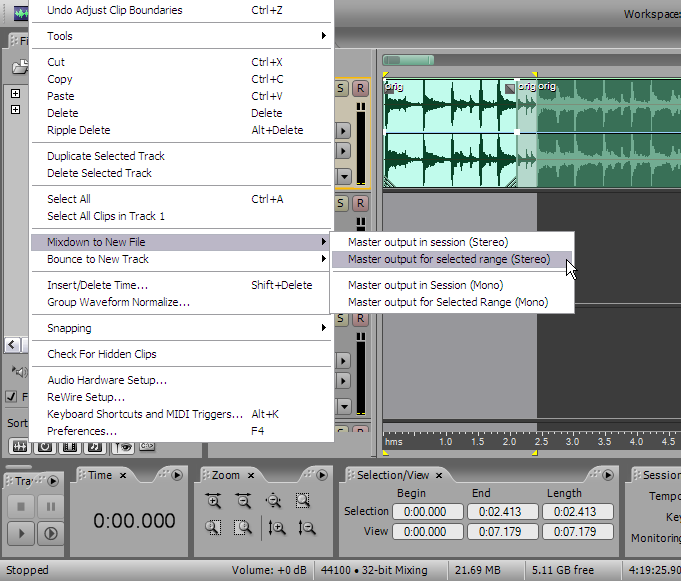
Должно получится так:
Audio clip: Adobe Flash Player (version 9 or above) is required to play this audio clip. Download the latest version . You also need to have JavaScript enabled in your browser.
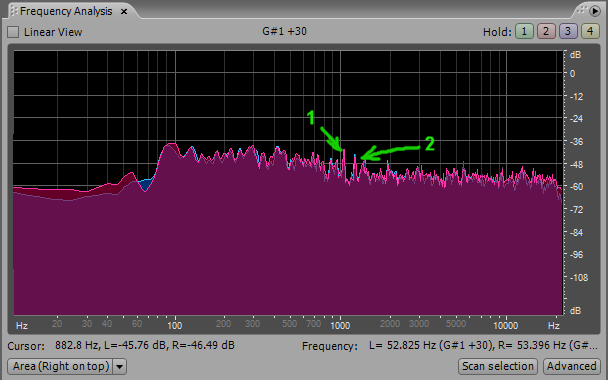
Точные значения частот подберем в окне Notch-фильтра , которым мы и будем удалять остатки голоса. Параметр Notch Width ставим на максимум, а Attenuation примерно на 70 Дб, главное — не переборщить, иначе захватите заодно и полезную часть спектра. Нажимаем прослушивание и пытаемся подобрать нужные частоты, смотря на частотный анализатор. Для более точной настройки частоты держите нажатым Ctrl .
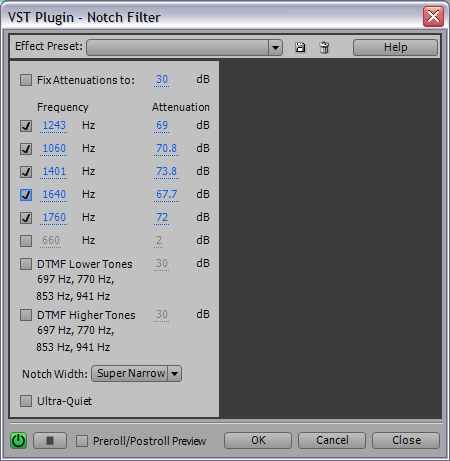
Теперь вернемся в мультитрек и скопипастим его до самого проигрыша:

Затем выделим гитару, но не всю, а до того момента, где начинается в левом канале скретч – это место будем обрабатывать отдельно:

На наше счастье она играет четко в правом канале, а голос солиста точно в центре, поэтому ее не составит труда вытащить обычным микшером:
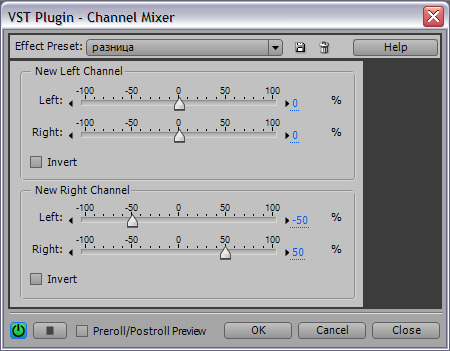
А вот там, где в левом появляется скретч уже чуть посложнее. Здесь уже понадобится Center Channel Extractor (находится в эффектах – Stereo Imagery ). Хочу заметить, что этот фильтр начинает действовать не сразу, т.е. первые доли секунды остаются необработатанными, поэтому выделять нужно с небольшим запасом в начале:

Параметры подбираем на слух по наилучшему удалению голоса и наименьшим искажениям:
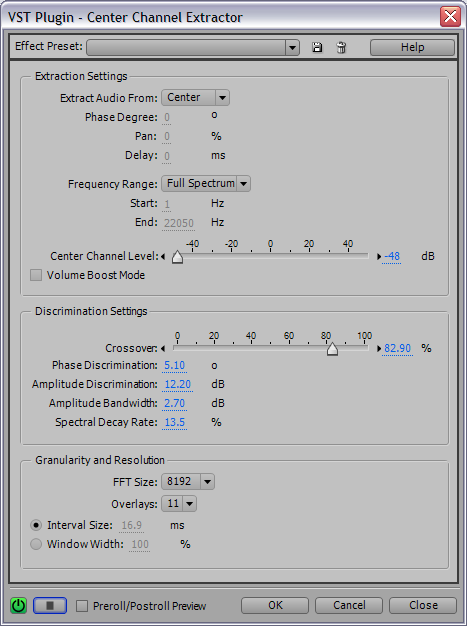
Вот так звучит наша гитара:
Audio clip: Adobe Flash Player (version 9 or above) is required to play this audio clip. Download the latest version . You also need to have JavaScript enabled in your browser.
А теперь возвращаемся в мультитрек и отрезаем начало трека (Ctrl+K) – больше оно не понадобится:

По тому же принципу, что и в начале трека делаем проигрыш (он же теперь и припев) безголосым. Результат:
Audio clip: Adobe Flash Player (version 9 or above) is required to play this audio clip. Download the latest version . You also need to have JavaScript enabled in your browser.
Способ 2. Инновационный
Придуман лично мною. Идея такая: очень часто куплеты отличаются только словами, а вот минусовка в них одна и та же , а значит должен быть и способ ее извлечь, и я его нашел. Оба куплета нужно кинуть в мультитрек и пододвинуть один к другому так, чтобы они точно совпадали, затем у первого дорожки ставим баланс 100% влево, у второй – вправо. Таким образом минусовка (а точнее ее левый канал) будет играть ровно по центру стереопанорамы, а по бокам – голоса солиста(ов). И теперь ее уже не составит труда отделить от вокала, даже если на него были наложены эффекты типа реверба или хоруса.
Развивая идею, можно в каждом куплете предварительно заглушить один канал в Channel Extractor’е или вычесть один из другого, чтобы сразу отсеять все лишнее, а значит повысить качество.
Следует отметить, что этим способом невозможно убрать голос из старых записей, концетров и т.д. но если трек подходящий, то результат вас обрадует.
От теории к делу! Для примера я возьму Сектор Газа — Святая Война. Особенности этого непростого трека:
1) Голос и гитара в стерео.
2) Гитара во всех трех куплетах и проигрыше (на 2:30) практически одна и та же, иными словами — копипаста.
3) Барабаны хоть и не похожи на живые, но друг в друга не попадают, а значит их надо будет приглушить, чтобы не мешались.
Нам понадобится один из куплетов и вторый проигрыш. Перетаскиваем песню в мультитрек, выделяем проигрыш и ставим его под первым куплетом примерно вот так:

Нажимаем “fx ” и ко второй дорожке добавляем Stereo Imagery — Channel Mixer

И ставим ползунки точно так, как показано ниже:
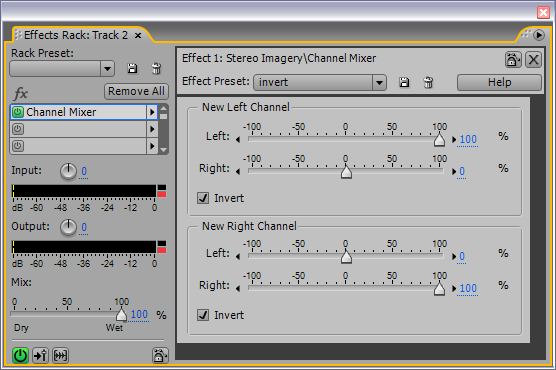
Теперь нажимаем Play и слышим примерно вот такой ужас:
Audio clip: Adobe Flash Player (version 9 or above) is required to play this audio clip. Download the latest version . You also need to have JavaScript enabled in your browser.
Чтобы обе дорожки играли в унисон, выделим небольшой кусочек:

Нажимаем Play Looped :

И при помощи колеса прокрутки приближаем примерно так:

Теперь кликаем по второй дорожке, и зажав правую кнопку не спеша двигаем эту дорожку до тех пор пока, не начнет исчезать нужная нам гитара, после чего опять приближаем зум и подбираем положение более точно:
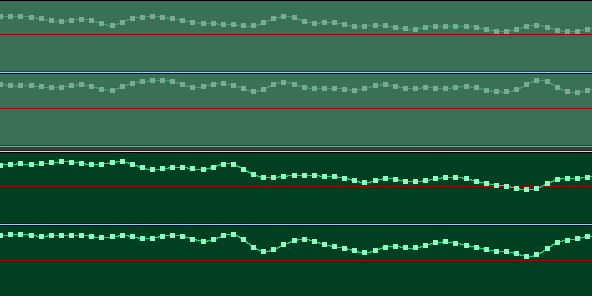
Если вы все сделали правильно, то услышите следующее:
Audio clip: Adobe Flash Player (version 9 or above) is required to play this audio clip. Download the latest version . You also need to have JavaScript enabled in your browser.
Теперь к обоим дорожкам применяем Center Channel Extractor с настройками, как показано ниже. Программа при этом выдаст предупреждение, что это ресурсоемкий эффект, просто ставим галочку чтобы это сообщение больше не появлялось.

Причем во второй он должен стоять ПЕРЕД Channel Mixer . Ползунки в этом микшере ставим так:
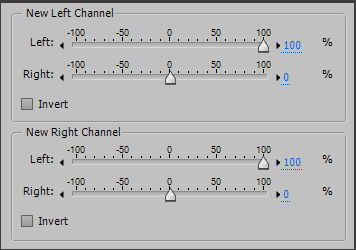
Наконец выделяем куплет, отмечаем его границы маркерами, нажав F8 (они потом очень понадобятся), выкручиваем баланс в первой дорожке 100% влево, во второй – вправо и делаем сведение:

По умолчанию у микса будет имя Mixdown:
Audio clip: Adobe Flash Player (version 9 or above) is required to play this audio clip. Download the latest version . You also need to have JavaScript enabled in your browser.
Первая гитара теперь играет ровно по центру, слева – вокал, справа – отголоски второй гитары из проигрыша. Снова открываем Channel Extractor, но параметры уже ставим другие:
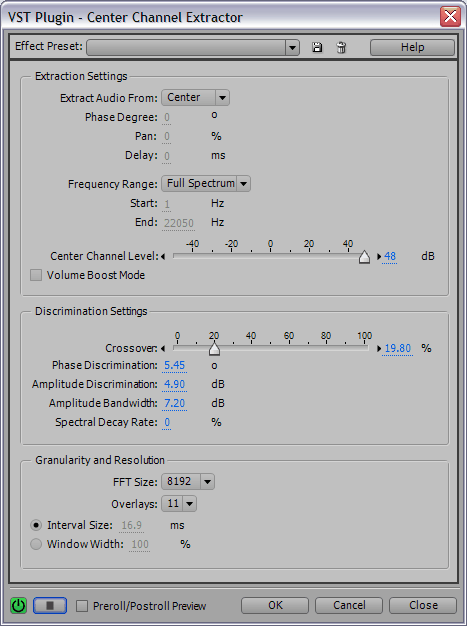
Примечание: Чтобы программа не повисла после предпрослушивания (что в версии 3.0 иногда случается), OK кликаем сразу, не нажимая Стоп .
Но это только левый канал. Чтобы извлечь правый, убираем микшер со второй дорожки, и ставим его в первой, также после Center Channel Extractor , ползунки соответственно должны стоять наоборот: для левых каналов на 0%, для правых – 100%.
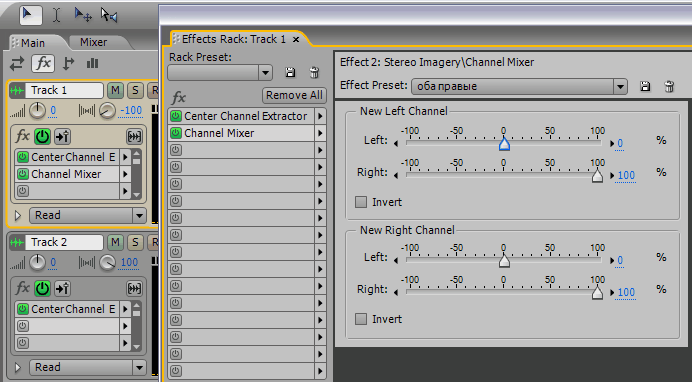
При этом выделение может уже исчезнуть, и вот тут вам помогут маркеры, которые ставили ранее. Делаем из второй микс (называться будет уже Mixdown 2 ), обрабатываем его в Channel Extractor , и так же как в первом случае получаем два правых канал. Точнее два, с разным звучанием, поскольку Audition не способен на 100% извлечь центр, то слева будут остатки вокала, справа – отголоски гитары из проигрыша. Учитывая что голос вычистить намного сложнее, выберем второй вариант.
Нажмите F11 (или через меню Edit – Convert Sample Type… ) и в открывшемся окне установите Channels в Mono, Left Mix: 0%, Right Mix: 100%. Тоже самое повторите с первым файлом Mixdown . Затем вернитесь в мультитрек, очистите вторую дорожку, деактивируйте все эффекты и Mixdown расположите во второй дорожке, а под ним – Mixdown 2 . Один должен играть слева, второй – справа, а исходный трек вообще нужно выключить:
![]()
Audio clip: Adobe Flash Player (version 9 or above) is required to play this audio clip. Download the latest version . You also need to have JavaScript enabled in your browser.
Последнее, что мы сделаем – вернем на место пару ударных. О том, как я их извлек во всех подробностях рассказывать не стану, принцип тот же.
Audio clip: Adobe Flash Player (version 9 or above) is required to play this audio clip. Download the latest version . You also need to have JavaScript enabled in your browser.
Audio clip: Adobe Flash Player (version 9 or above) is required to play this audio clip. Download the latest version . You also need to have JavaScript enabled in your browser.
На глаз и на слух расставляем их на свободной дорожке:

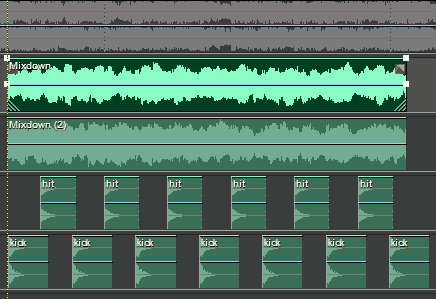
Audio clip: Adobe Flash Player (version 9 or above) is required to play this audio clip. Download the latest version . You also need to have JavaScript enabled in your browser.
Конечно же, это все равно черновой вариант и нужно проделать большую работу, чтобы сделать из этого конфетку, что выходит за рамки данной статьи и предпологается включить в мой будущий видеокурс, благодаря которому вы научитесь делать уже вот такие минусовки:
Audio clip: Adobe Flash Player (version 9 or above) is required to play this audio clip. Download the latest version . You also need to have JavaScript enabled in your browser.
Возможно, кого-то заинтересует способ профессиональной



